
| SpaceClaim 在线帮助 |

|
使用 Note(注解 )工具可标注
)工具可标注 设计、图纸及三维标记
设计、图纸及三维标记 。您可使用此工具创建并编辑注解。也可以将注解映射至草图或实体上。将标注平面与注解分别放置在不同的图层
。您可使用此工具创建并编辑注解。也可以将注解映射至草图或实体上。将标注平面与注解分别放置在不同的图层 中,然后关闭标注平面的图层显示以隐藏标注。也可以创建圆形注解文本。
中,然后关闭标注平面的图层显示以隐藏标注。也可以创建圆形注解文本。
注解在结构树 中显示。同曲线
中显示。同曲线 一样,注解可位于基准
一样,注解可位于基准 平面或图纸上。与曲线不同的是,其不能直接位于零件上。因此,零件中将不会呈现“注解”文件夹。
平面或图纸上。与曲线不同的是,其不能直接位于零件上。因此,零件中将不会呈现“注解”文件夹。
在 Detail(详细 )选项卡 Annotation(标注) 功能组中选择
)选项卡 Annotation(标注) 功能组中选择 ![]() Note(注解)工具。
Note(注解)工具。
将鼠标悬停在设计的各个面上,预览合适的标注平面。(在“草绘”模式和“剖面”模式下,草绘栅格将定义标注平面。)
单击面以创建用于放置注解的平面。
要为圆柱面 创建标注平面,请选择圆柱的轴。
创建标注平面,请选择圆柱的轴。
如需更改标注平面,请单击右键并在上下文菜单 中单击 Select New Annotation Plane(选择新标注平面),然后选择新的标注平面。
中单击 Select New Annotation Plane(选择新标注平面),然后选择新的标注平面。
单击以在该平面中添加注解。
输入注解文本。
拖动旋转 手柄以调整注解的方向。
手柄以调整注解的方向。
针对竖向注解,将 Stacked(堆叠)属性设置为 True(是)。

注解中可包含字段代码。字段代码中的文本为变量文本;换言之,字段内的文本受制于代码,若在注解或图纸中更改字段代码(如日期格式),字段将自动更新。
某些字段代码为双向代码;比如,向图纸添加 Scale(缩放 )字段代码后,通过编辑注解即可更改缩放比例;或者更改 Detail(详细)选项卡下 Sheet Setup(图纸设置)功能组 Scale(比例)下拉列表中的值,也可更改缩放比例。
)字段代码后,通过编辑注解即可更改缩放比例;或者更改 Detail(详细)选项卡下 Sheet Setup(图纸设置)功能组 Scale(比例)下拉列表中的值,也可更改缩放比例。
在注解文本内单击,然后将光标放在要放置该字段的位置。
右键单击以显示微型工具栏。
单击微型工具栏中的  以显示 Insert Field(插入字段)窗口。
以显示 Insert Field(插入字段)窗口。
Fields(字段)选项卡会显示可供插入的属性。(文档属性是在结构树中单击顶层设计时出现在“属性”面板 中的属性。)
中的属性。)
从Category(类别)下拉列表中选择一个值以过滤 Fields(字段)列表中显示的属性。
如果单击 Selected Object(所选对象),则可以在设计窗口或结构树中单击任何对象以使其属性可用。
如选择 Formula(公式),可输入表达式,其中可包含任何数字字段。
单击字段列表中的一个属性。
单击 Format(格式)选项卡以设定字段内的文本格式。
格式选项取决于属性值的类型。例如,可为字符串设置大写、小写、首字母缩写或首字母大写格式。
单击OK(确定),在光标位置将已设置格式的动态字段插入注解中。
如果该字段为空,请检查以确保选择的属性具有值,方法是选择相应对象并查看“属性”面板。
按住 Ctrl 键拖动可复制注解。
也可执行以下步骤:
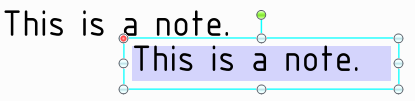
选择注解后可对其进行移动 、调整大小或旋转。
、调整大小或旋转。
若选择单个注解,可进行编辑、调整大小和旋转操作。若选择多个注解,仅能进行移动或更改格式操作。
要移动注解框,请将鼠标悬停在方框边的上方,直到光标变为  ,然后拖动注解。
,然后拖动注解。
要调整注解框的大小,请拖动注解框的手柄(白色圆圈)。
要旋转注解,请拖动旋转手柄(绿色圆圈)。按 Shift 键可捕捉到角度增量。
选择注解文本以重新设置其格式。
单击一个字段进行编辑。更改字符串的值,也会引起 Properties(属性)面板中该值的更改。
在 Properties(属性)面板中修改该注解的属性。
圆形文本
Type(类型)- 从以下中选择:
None(无)
Clockwise(顺时针)
Counterclockwise(逆时针)
Radius(半径)-输入注解圆的半径。
修饰
Space(间距)- 从以下中选择:
Model Space(模型空间)根据设计中对象的实际测量值确定文本大小。
View Space(视图空间)根据设计窗口中的设计视图确定文本大小。
Mirrored(镜像 ) - 将该属性设置为 True(是)以显示文本的镜像效果。
) - 将该属性设置为 True(是)以显示文本的镜像效果。
Stacked(堆叠) - 将该属性设置为 True(是)以竖向而非横向堆叠文本。
注解边框
Flagnote(注解边框)为环绕文本的边框形状的下拉菜单。
Minimum width(最小宽度)可防止边框为适应注解内容而自动调整大小。
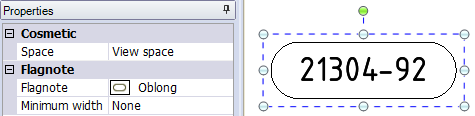
位置
Detail(详细)选项卡 Font(字体)功能组中设有增大或减小文本宽度的工具。
以上命令不会影响旋转方向不同的注解。
可使用右键菜单中的 Attach Notes(附加注解)选项将注解附加至其它注解。所选第一个注解为父注解(高亮显示为蓝色),选择的其它注解均为子注解(高亮显示为深灰色)。
 一个注解,请单击右键选择该注解,然后选择 Detach(分离)选项。
一个注解,请单击右键选择该注解,然后选择 Detach(分离)选项。附加注解后,如果移动父注解,则会作为整体移动所有注解。但移动子注解时只会移动该注解。
可将注解附加到使用 Detail(详细)选项卡中工具所创建的对象的注解字段中。例如,“表面光洁度”符号、“焊接”符号、“基准目标”、“基准”符号、“符号”内的注解、“尺寸”等工具都有注解字段。任何注解皆可附加于任何其它注解。然而,由于“尺寸”字段依附于模型,仅能作为父注解。
自由注解(未被附加到带有引出线的模型上的注解)可以附加到一个绘图视图上。
移动绘图视图时,任何附加的自由注解也会随之移动。
删除绘图视图时,任何附加的自由注解也会被删除。
创建两个图层,一个用于注解,一个用于标注平面。
将注解置于其中一个图层上,另一图层则放置标注平面。
关闭包含标注平面的图层的可见性。
Copyright © 2004-2017 ANSYS, Inc. All Rights Reserved. SpaceClaim is a registered trademark of ANSYS, Inc.